繼上一篇,介紹了如何用windows server内建的磁碟鏡像 (Mirror) 更換硬碟後,這次剛好有windows 2003,就拿來試了一下...
廢話就不多說了,先來看一下 2003 的步驟,再來看看跟 2008 / 2008R2 差在那裡:
- 原本的樣子,磁碟1 (8.00GB) 是舊的硬碟,磁碟2 (16.00GB) 是要換上來的新硬碟:
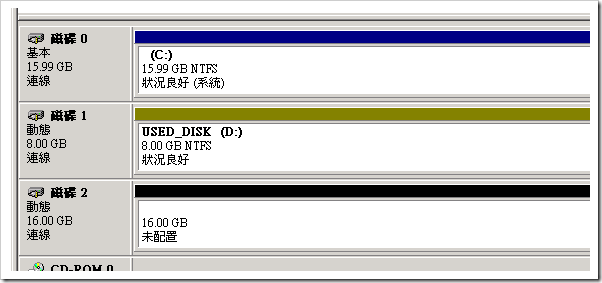
- 磁碟1 + 磁碟2 做成鏡像 (MIRROR):
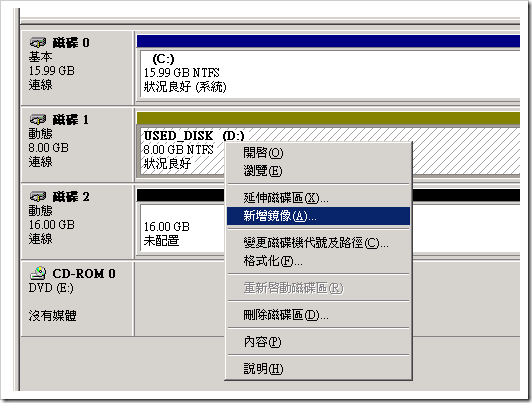
等待重新同步化 (Resync) 完成: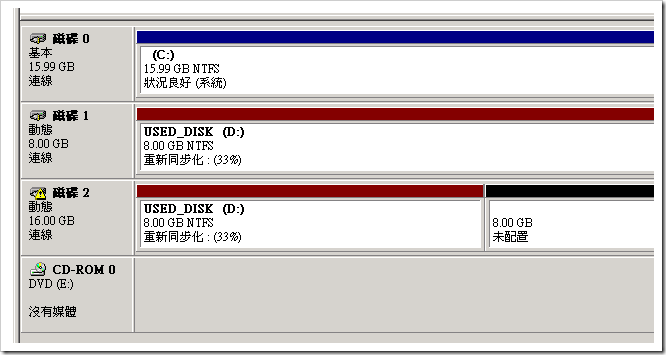
- Resync 完成後,移除鏡像:

移除鏡像完成後的狀態: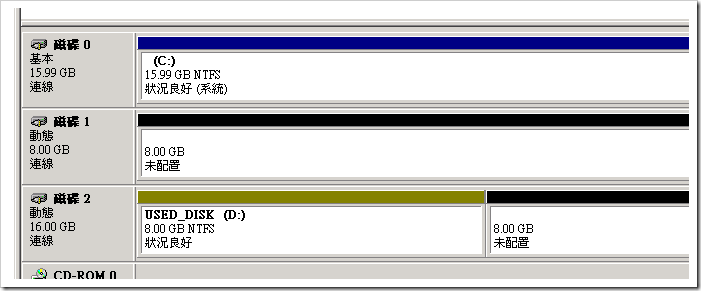
- 用 2003 的延伸磁區,把磁碟2後面沒用到的空間也併進 D: 來
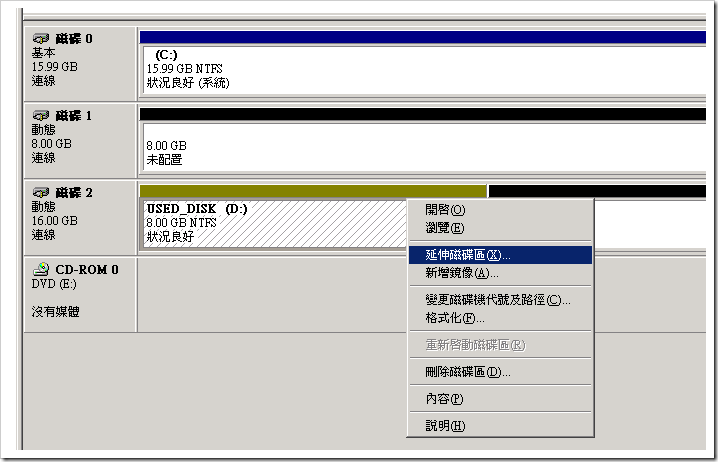
合併之後的狀態: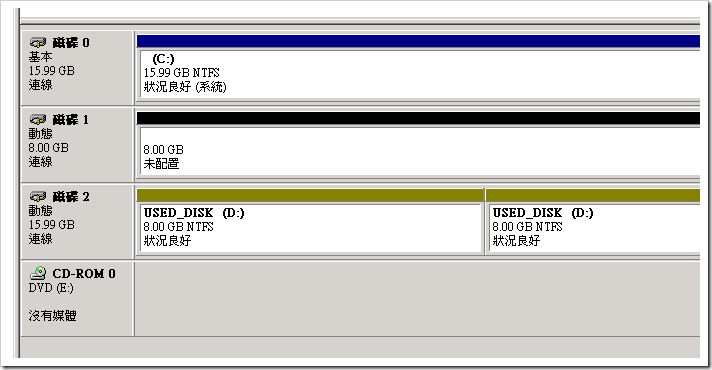
整個步驟跟前一篇都差不多,主要都是靠鏡像(MIRROR)搬完資料後,再把新硬碟多的可用空間併進來。唯一的差別就在這裡: 2003 的 "延伸磁區" (英文: extend volume) 是可以把兩個硬碟,或是兩個分割區併在一起使用。在磁碟管理員還是看的到這些分割區的存在。這就有點像 JBOD (Just a Bunch Of Disks) 的模式。
不過在 2008 之後 (其實 vista 也是),這個功能就改了。原本的名字 extend volumn 現在改成直接擴大原分割區,把原分割區後面可用的空間都納進來,就像你砍掉再重建一個大的分割區一樣,只是資料會留著不會掉。當然有 extend 也有相對的 shrink volume, 這功能會把分割區縮小,騰出空間來讓你多切一個分割區...。而原本 JBOD 模式的功能,則改為 span disk, 用起來效果就如上圖一樣,當然你願意的話,也可以把多顆硬碟 (可以不同容量) 通通併成一個來使用,最多可以併到 32 顆硬碟...。
沒經過這次更換硬碟,還真沒發現 2008 / vista 總算內建這組 extend / shrink volume 的功能進來。雖然很陽春,不過已經很實用了,在過去這種動作是得搬出像 partition magic 這類軟體才能做的到,而這種東西每次用起來心裡都會毛毛的,深怕一不小心就把資料都給毀了...。
這篇小品文章就記到這裡,希望有幫到需要的人 :D
